Если вы являетесь фанатом майнкрафта и хотите изменить игровой процесс, то запуск XRay может быть идеальным решением для вас. XRay - это модификация, которая позволяет видеть скрытые руды и блоки в игре. Это очень полезный инструмент, который поможет вам находить ресурсы намного быстрее и упростит процесс игры в майнкрафт.
Прежде чем мы начнем, убедитесь, что у вас установлена самая последняя версия игры Minecraft. Обратите внимание, что запуск модификации XRay на сервере может нарушить правила сервера и привести к блокировке вашего аккаунта. Проверьте правила сервера, прежде чем использовать модификации.
Шаг 1: Скачайте и Установите Minecraft Forge. Minecraft Forge - это необходимый инструмент, который позволяет запускать модификации в майнкрафте. Посетите официальный сайт Minecraft Forge и скачайте последнюю версию для вашей операционной системы.
Шаг 2: Скачайте XRay модификацию. После установки Minecraft Forge, посетите сайт с модификациями Minecraft и найдите модификацию XRay. Скачайте последнюю версию модификации для вашей версии Minecraft и сохраните ее на вашем компьютере.
Шаг 3: Установите XRay. Откройте папку .minecraft на вашем компьютере. Обычно она находится в папке Roaming. В папке .minecraft создайте новую папку под названием "mods" (если она уже не создана). Перетащите скачанную модификацию XRay в папку "mods".
Шаг 4: Запустите Minecraft. Запустите лаунчер Minecraft и убедитесь, что вы выбрали установленный профиль Forge, прежде чем запускать игру.
Поздравляю, вы успешно установили и запустили модификацию XRay в майнкрафте! Теперь вам будет намного легче находить скрытые ресурсы и блоки в игре. Наслаждайтесь игрой с новыми возможностями, которые предоставляет вам XRay!
Подготовка к запуску XRay в майнкрафт

Перед тем, как начать использовать XRay в майнкрафт, необходимо выполнить несколько подготовительных шагов. Ниже приведены основные действия, которые позволят вам успешно запустить XRay:
- Убедитесь, что у вас установлен Minecraft Forge
- Скачайте файлы XRay
- Откройте папку .minecraft
- Установите XRay
- Проверьте работу XRay
Перед установкой XRay вам необходимо убедиться, что у вас установлен Minecraft Forge. Это позволит вам добавить моды в Minecraft. Если у вас еще нет Minecraft Forge, вы можете найти и скачать его с официального сайта Minecraft Forge.
Для запуска XRay вам понадобятся соответствующие файлы. Вы можете найти их на различных сайтах, посвященных Minecraft модам. Скачайте файлы XRay, которые совместимы с вашей версией Minecraft.
Для установки XRay вам необходимо открыть папку .minecraft. Она находится в вашей домашней директории и скрыта по умолчанию. Чтобы открыть ее, откройте проводник и в адресной строке введите %appdata%. Затем найдите папку .minecraft и откройте ее.
Скопируйте скачанные файлы XRay в папку mods внутри папки .minecraft. Если папки mods еще нет, создайте ее. После этого перезапустите Minecraft.
После перезапуска Minecraft вы должны увидеть новую опцию "XRay" в меню настройки игры или в специальном меню модов. Проверьте, что XRay работает корректно, активируя его и наслаждайтесь игрой с дополнительными возможностями XRay.
Следуя этим шагам, вы будете готовы использовать XRay в майнкрафт. Помните, что использование XRay может нарушать этические и игровые правила, поэтому используйте его с осторожностью и только в локальных режимах или со согласия администрации сервера.
Необходимое программное обеспечение

Для запуска XRay в Майнкрафт вам потребуется установить следующее программное обеспечение:
- Майнкрафт клиент: Обязательно иметь оригинальный Майнкрафт клиент, который вы можете приобрести на официальном сайте.
- Forge: Forge (или Minecraft Forge) – необходимый мод-лоадер для установки модификаций в Майнкрафт. Скачать Forge можно с официального сайта.
- XRay Mod: Загрузите XRay Mod из официального источника, чтобы получить последнюю версию модификации.
Кроме того, у вас также должен быть установлен архиватор, такой как WinRAR или 7-Zip, для открытия скачанных файлов и извлечения содержимого модификации.
Загрузка и установка XRay
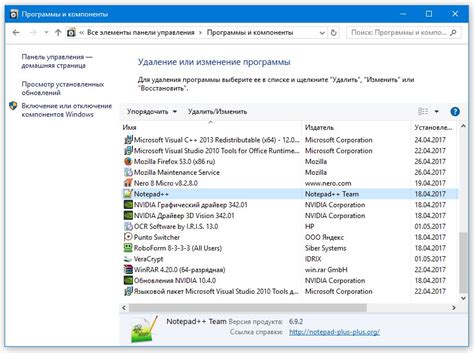
Чтобы использовать XRay в игре Minecraft, вам потребуется загрузить и установить специальную модификацию. Следуйте этим шагам для успешного запуска XRay:
- Скачайте и установите модификацию Fabric Loader. Это дополнение позволит вам установить и запустить различные модификации, включая XRay. Вы можете загрузить Fabric Loader с официального сайта https://fabricmc.net/use/.
- После установки Fabric Loader загрузите саму модификацию XRay. Вы можете найти XRay на различных интернет-ресурсах, поисковых системах или форумах Minecraft. Убедитесь, что вы загружаете версию модификации, совместимую с вашей версией Minecraft.
- Поместите скачанный файл модификации XRay в папку "mods" внутри папки ".minecraft". Если вы не знаете, где находится папка ".minecraft", вы можете открыть лаунчер Minecraft и нажать на кнопку "Настройки профиля", а затем выбрать пункт "Открыть папку игры".
- Запустите игру Minecraft, выберите установленный профиль Fabric и нажмите кнопку "Играть".
- После того как игра загрузится, вы сможете использовать XRay в своем мире. Для активации XRay нажмите определенную клавишу, которая указана в настройках мода.
Теперь у вас должны быть установлены и работать XRay в игре Minecraft! Не забывайте использовать модификации ответственно и соблюдать внутриигровые правила.
Настройка XRay для майнкрафт
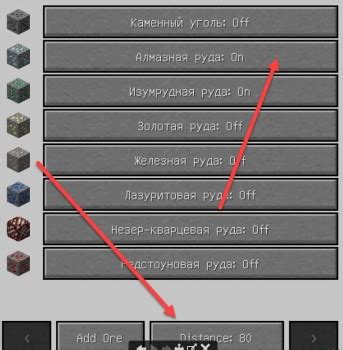
XRay - это модификация для майнкрафта, которая позволяет игрокам видеть полезные ресурсы и различные блоки, которые обычно скрыты в обычной игре. Настройка XRay в майнкрафт может помочь вам значительно ускорить добычу ресурсов и улучшить ваш игровой опыт.
- Скачайте и установите программу-исполнитель XRay.
- Откройте майнкрафт и выберите профиль, совместимый с XRay.
- Запустите майнкрафт и введите свои учетные данные для входа в аккаунт.
- Откройте меню настроек и найдите раздел с модами. Включите XRay в списке доступных модов.
- Настройте XRay, указав, какие блоки и ресурсы должны быть отображены.
- Сохраните изменения и перезапустите майнкрафт.
Теперь, когда вы запустили майнкрафт с настройками XRay, вы сможете видеть различные блоки и ресурсы через стены и землю. Это очень полезно при поиске руды и других ценных предметов в игре.
Примечание: Использование XRay может считаться читерством на некоторых серверах и может противоречить правилам игры. Убедитесь, что вы разрешены использовать модификацию, прежде чем играть с XRay.
Открытие настроек XRay
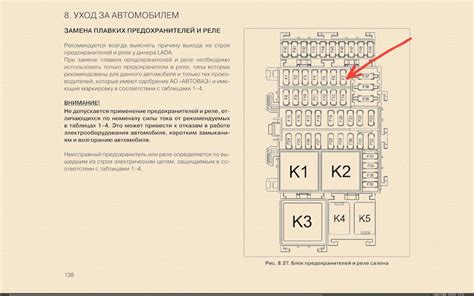
После запуска мода XRay в майнкрафте, вам потребуется открыть настройки мода, чтобы настроить видимость блоков и другие параметры.
Для открытия настроек XRay следуйте этим шагам:
- Откройте игру Minecraft и загрузите мир.
- Нажмите клавишу "Esc" на клавиатуре, чтобы открыть главное меню игры.
- В главном меню игры выберите пункт "Options" (Настройки) и нажмите на него.
- Откроется окно настроек игры. В этом окне вы увидите различные вкладки с настройками.
- Выберите вкладку "Video Settings" (Графические настройки).
- В разделе «Shaders...» найдите и нажмите кнопку «Shaders...».
- Откроется окно с настройками шейдеров.
- В списке доступных шейдеров найдите XRay и выберите его.
- Нажмите кнопку "Done" (Готово), чтобы закрыть окно настроек шейдеров.
- Нажмите кнопку "Done" (Готово), чтобы закрыть окно настроек игры и применить выбранный шейдер XRay.
Теперь настройки XRay должны быть открыты, и вы можете изменять видимость блоков, ящиков с сокровищами и прочих объектов в игре.
Конфигурация XRay для определенного сервера
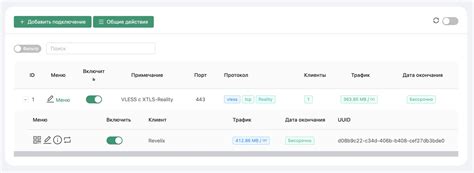
Когда вы используете XRay в Minecraft, вы можете настроить его для работы на определенных серверах с помощью файлов конфигурации. Это позволяет вам изменять настройки XRay, чтобы они лучше соответствовали вашим потребностям на каждом сервере.
Для настройки XRay для определенного сервера, вам потребуется выполнить следующие шаги:
- Откройте папку с клиентом Minecraft, в котором вы установили XRay.
- Найдите папку "XRay" или "mods" внутри папки клиента Minecraft.
- В папке XRay найдите файл "xray.cfg" или аналогичный файл, который содержит настройки XRay.
- Откройте файл с помощью текстового редактора, такого как Notepad++ или Sublime Text.
- Найдите раздел конфигурации, который отвечает за сервер, на котором вы хотите использовать XRay. Обычно каждый сервер имеет свою секцию с названием или IP-адресом сервера.
- Внесите нужные изменения в настройки XRay для этого сервера. Например, вы можете добавить новый блок в список облегченной навигации или изменить цвет некоторых блоков, чтобы лучше видеть их на этом сервере.
- Сохраните файл и закройте редактор.
Теперь, когда вы заходите на этот сервер в Minecraft с включенным XRay, он будет использовать настройки, которые вы задали в файле конфигурации. Они будут влиять только на этот сервер, и вы можете настроить XRay для других серверов по аналогичному принципу.
Важно помнить, что некоторые серверы запрещают использование XRay и других модификаций, так что убедитесь, что вы играете на сервере, где это разрешено. В противном случае, вы можете быть наказаны за использование XRay и потерять доступ к серверу.
Таким образом, настройка XRay для определенного сервера в Minecraft дает вам большую гибкость и позволяет настроить его под свои потребности и предпочтения на каждом сервере.
Запуск XRay в майнкрафт

Один из самых популярных модов для майнкрафта – XRay, который позволяет игрокам видеть руды и другие полезные ископаемые сквозь блоки. Этот мод часто используется для ускорения добычи ресурсов, но не рекомендуется использовать его на серверах или для неправомерных целей. В этой статье мы расскажем, как запустить XRay в майнкрафт.
Шаг 1: Убедитесь, что у вас установлен Minecraft Forge
Перед установкой XRay вам необходимо убедиться, что у вас установлен Minecraft Forge. Это позволит вам управлять модами в игре. Если у вас еще нет Minecraft Forge, вам необходимо его сначала установить.
Шаг 2: Загрузите XRay мод
Следующим шагом является загрузка самого XRay мода. Вы можете найти его на различных ресурсах для загрузки модов, таких как CurseForge или Planet Minecraft. После того, как вы нашли и загрузили мод, у вас должен быть файл с расширением .jar.
Шаг 3: Разместите мод в папке модов
После того, как вы загрузили мод, вам нужно разместить его в папке модов вашей игры. Чтобы найти эту папку, откройте свой лаунчер Minecraft и выберите "Настройки профиля". Затем найдите путь к папке модов, который будет указан на экране, и откройте его.
Как только вы находитесь в папке модов, перетащите файл .jar мода, который вы загрузили, в эту папку. Убедитесь, что вы помещаете файл в правильную версию игры, в которой вы собираетесь использовать мод.
Шаг 4: Запустите игру с установленным XRay
Теперь вам осталось только запустить игру с установленным XRay модом. Откройте лаунчер Minecraft, выберите свой профиль и установите нужную версию игры, в которой вы разместили мод.
Когда игра запустится, вы сможете использовать XRay для просмотра руд и других полезных ископаемых через блоки. Заметьте, что некоторые серверы Minecraft могут запрещать использование модов, поэтому убедитесь, что вы используете его в соответствии с правилами сервера, на котором вы играете.
Вот и все! Теперь вы знаете, как запустить XRay мод в майнкрафт. Наслаждайтесь ускоренной добычей ресурсов и экономьте время в своих игровых приключениях!
Запуск майнкрафта с установленным XRay

Чтобы запустить майнкрафт с установленным XRay, следуйте инструкциям ниже:
- Скачайте и установите последнюю версию Minecraft Forge. Это необходимо для использования модификаций в Minecraft.
- Скачайте XRay мод для Minecraft, совместимый с версией игры, которую вы используете.
- Откройте папку с установленным Minecraft Forge (обычно это %appdata%/.minecraft). Создайте новую папку под названием "mods", если ее еще нет.
- Перенесите скачанный XRay мод в папку "mods".
- Запустите Minecraft Launcher.
- При запуске, выберите профиль, связанный с установленным Minecraft Forge.
- Нажмите кнопку "Play" и дождитесь загрузки игры.
Теперь, когда XRay мод успешно установлен и Minecraft запущен, вы сможете использовать его для обнаружения руд и других блоков в игре. Запустите игру и откройте инвентарь, там вы найдете новый раздел с настройками XRay.
Примечание: Убедитесь, что вы используете модификации ответственно и согласно правилам сервера, на котором вы играете. XRay мод считается читерским и может привести к бану или ограничениям аккаунта, если вы используете его на многопользовательском сервере, где это запрещено.
Проверка работы XRay в игре

После установки и настройки XRay мода в Minecraft, необходимо проверить его работоспособность в игре. В этом разделе мы рассмотрим, как это сделать.
- Запустите игру Minecraft и создайте новый или загрузите существующий мир.
- Откройте инвентарь с помощью клавиши "E".
- В левом нижнем углу инвентаря найдите кнопку "XRay" и нажмите на нее.
- После нажатия на кнопку "XRay" откроется окно с настройками мода.
- В окне настроек вы можете выбрать, какие блоки должны быть видимы при использовании XRay мода, а также настроить дополнительные параметры.
- После настройки параметров нажмите кнопку "Готово".
- Теперь вы можете проверить работу XRay мода, включив его с помощью клавиши "X".
При включении XRay мода в игре, вы должны увидеть, что некоторые блоки, которые обычно скрыты, стали видимыми. Например, руда, алмазы, пещеры и другие ценные предметы должны быть отображены на экране.
Используйте эту возможность в игре с умом и не нарушайте правила серверов или чужих правил. XRay мод может быть полезен при поиске руды и ценных предметов, но не злоупотребляйте этой возможностью.




